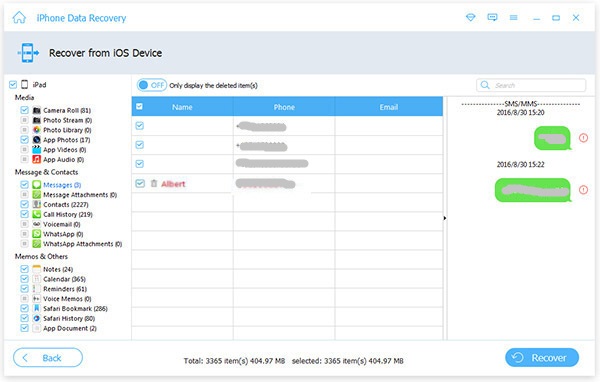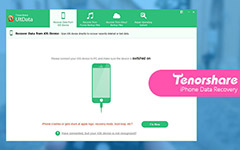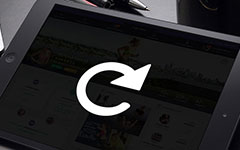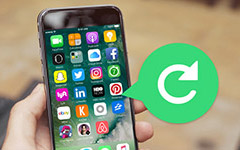WhatsAppメッセージを便利にバックアップおよび復元する方法

家族や友人とのコミュニケーションにWhatsAppを使用すると便利です。 WhatsAppメッセージは、他のユーザーに追いつくことができる重要な情報を共有します。 WhatsAppの情報を保存したり、削除したWhatsAppメッセージを取得する必要がある場合は、Tipard Data Recoveryが重要なツールになります。
iCloudバックアップによるWhatSAppメッセージのバックアップ
通常、WhatsAppメッセージはiCloudによってバックアップおよび保存でき、WhatsAppの会話やその他のメディア情報を他のiDデバイスに転送できます。 iCloud経由でWhatsAppのコンテンツをコピーする手順に従ってください。
1。 「WhatsApp設定」をタップします。
2。 「チャット設定」を選択します。
3。 [チャットバックアップ]オプションを選択します。
4。 「バックアップチャット」または「チャットバックアップ」をタップします。
だけど iCloudバックアップをダウンロードする WhatsAppメッセージは、同期ファイルほど簡単ではありません。 また、電子メールでWhatsAppファイルをコピーすることもできます。これははるかに複雑で時間がかかります。
Tipard iOSデータ復旧でWhatsAppメッセージを保存して取得する
iCloudを使用したWhatsAppコンテンツを簡単に保存できない場合、偶然にWhatsAppファイルが削除されたらどうしたらいいですか? 試してみてください TipardiOSデータ復旧。 プログラムの詳細を知るには、公式サイトから試用版を無料でダウンロードしてください。
WhatsAppメッセージのバックアップと復元方法
WhatsAppのコンテンツをバックアップするときには、 iPhoneの写真をバックアップする。 Tipard iOSデータ復旧は常にあなたのために最初の選択であるべきです。
Tipard iOSデータ復旧でiPhoneを接続
Tipard WhatsAppメッセージ回復ソフトウェアをダウンロードしてインストールしてください。 その後、USBコネクタを使ってiPhoneにプログラムを接続することができます。

検索モードを選択する
iPhone WhatsAppのコンテンツを復元するには、「iOSデバイスから復元する」を選択する必要があります。 また、保存したWhatsAppの会話をiTunesまたはiCloudから直接ダウンロードすることもできます。

iPhoneデバイスからWhatsAppを回復する
左のメニューから、iPhoneファイルのリストから回復できるすべてのファイルを見つけることができます。 WhatsAppのコンテンツを検索し、 "Recover"ボタンをクリックしてWhatsAppファイルを取得することができます。